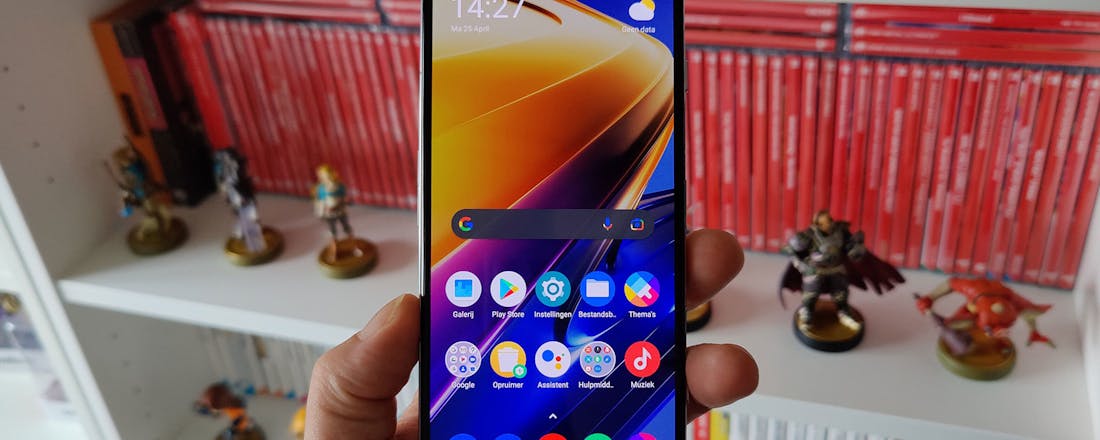Review Poco F4 GT - Racen naar de top
Met de Poco F4 GT probeert de oude Xiaomi-dochteronderneming gamers voor zich te winnen. Met een razendsnelle processor, een uiterst fijne verversingssnelheid en ontzettende snelle oplader is het duidelijk: de GT-toevoeging is er niet zomaar. Enkele unieke eigenschappen kunnen een doorslaggevende factor vormen, maar is dat genoeg? Je leest het in deze Poco F4 GT review.
Soms bestaat er nog wat verwarring over, maar Poco is een zelfstandig bedrijf. Ooit werd dit merk opgericht als dochteronderneming van Xiaomi, waarmee het bedrijf allerlei bestaande smartphones onder een nieuwe vlag kon uitbrengen. Hoewel Poco inmiddels op eigen benen staat, staat die filosofie nog altijd overeind. Dat laat de Poco F4 GT perfect zien.
De Poco F4 GT is namelijk precies dezelfde smartphone als de Xiaomi Redmi K50 Gaming Edition, die sinds februari 2022 te koop is in een aantal landen. Die smartphone is officieel niet in Nederland te koop (voor zover wij konden zien), dus heel veel maakt het nu niet uit. Het blijft wel verwonderen, want waarom steken de bedrijven dan veel moeite in het merkonderscheid?
Daar zijn waarschijnlijk allerlei marketingredenen voor te verzinnen. Wellicht slaat een naam als Poco beter aan in het westen en wil Xiaomi voorkomen dat we ons afvragen hoe we die naam moet uitspreken. Zo hebben we bijvoorbeeld maandenlang discussie gevoerd over de uitspraak van de naam Huawei; dat leidt natuurlijk af van waar het echt om draait.
©PXimport
©PXimport
De ster van de show
In dit geval is de ster van de show die Poco F4 GT-smartphone. Dit is een smartphone bedoeld voor gamers, met een adviesprijs van tenminste 499 euro. In eerste instantie zie je dat er niet meteen bij af, zoals je dat wel ziet bij marktleider Asus en zijn ROG Phone 5s. De F4 GT is ietwat dikker dan een gemiddeld vlaggenschip, maar relatief dun te noemen in vergelijking met het aanbod van Asus.
Daarnaast hebben de achterkant en het aluminium frame geen gekke toevoegingen of opvallende elementen, in de vorm van led-verlichting of extra poorten. Zo is er geen extra usb-c-poort voor optionele accessoires, maar missen we bijvoorbeeld wel een koptelefoonaansluiting. Dit is om twee redenen helaas een groot gemis voor gamers.
Ten eerste omdat je moet investeren in extra hardware, in de vorm van een goede usb-c-naar-aux-aansluiting of draadloze koptelefoon of setje oortjes. Ten tweede omdat de Poco F4 GT geen ondersteuning aanbiedt voor aptX HD of Adaptive, waardoor er een kleine vertraging op de bluetoothlijn optreedt wanneer je draadloos je audio streamt.
©PXimport
©PXimport
Audio-ervaring is goed en slecht
Door het gebrek aan aptX-ondersteuning is de audiokwaliteit ook ondermaats, wat tot vervormingen kan leiden. Sommige aspecten klinken veel scheller dan je gewend bent, bijvoorbeeld, terwijl andere lagen ineens afgesneden worden of tot een bepaalde oppervlakte beperkt blijven. Een koptelefoon moeiteloos bedraad aansluiten geniet dan echt de voorkeur.
De geluidservaring zonder draadloze verbinding is dan weer ontzettend fijn. Aan boord zitten maar liefst vier kleine speakers: twee voor de hogere tonen en twee voor de lagere tonen. Aanvankelijk denk je misschien dat die op een gekke plek zitten, maar de positionering is juist goed. Wanneer je horizontaal gamet, dan zitten je vingers niet snel voor de openingen.
Het geluid uit de speaker klinkt luid, breed en gedetailleerd en voegt echt wat toe aan de game-ervaring. Echter, je vingers kunnen we voor de speakers terechtkomen op het moment dat je gebruik wil maken van de mechanische schouderknoppen op het apparaat. Juist, de Poco F4 GT heeft (horizontaal gezien) twee schouderknoppen op de bovenkant.
©PXimport
©PXimport
Mechanische schouderknoppen klikken lekker
Wanneer je die schouderknoppen wil indrukken, dan zitten je vingers voor de speakers. Daardoor klinkt die audio-ervaring weer wat weggemoffeld. Je kunt in principe de speakers omzeilen door je vingers meer om het toestel heen te wikkelen, maar dat levert geen comfortabele gamehouding op die je lang volhoudt.
Hoewel de mechanische schouderknoppen redelijk uniek zijn in smartphoneland, is het geen nieuw onderdeel. De Poco F3 GT (en zijn bijbehorende Xiaomi-variant) biedt dergelijke knoppen namelijk ook aan. Maar dat neemt niet weg dat ze onwijs lekker klikken en dat je echt een gevoel van controle hebt. Dit is gevoelsmatig beter dan hoe Asus het aanpakt, in elk geval.
In die vergelijking met de ROG Phone 5s belanden we in een vreemd soort spagaat. Want het aanbod van Poco is dunner en minder opvallend, terwijl de schouderknoppen eigenlijk een doorn in het oog van het design zijn. De recente ROG Phone heeft dan weer geen extra fysieke knoppen, maar is wel erg dik en schreeuwerig.
Je zou dus bijna verwachten dat de ROG Phone beter af zou zijn met fysieke schouderknoppen, aangezien dat apparaat toch al dik en log is, terwijl de Poco profijt heeft van de AirTriggers die zeer onopvallend op het toestel aanwezig zijn. Nou ja, zo zie je maar weer: ook het aanbod gamingsmartphones is niet perfect.
©PXimport
©PXimport
©PXimport
Het hoofd koel houden
Omdat de Poco F4 GT natuurlijk maanden later dan de ROG Phone 5s van Asus op de markt verschijnt, heeft de Poco het voordeel van een nieuwe processor. Dit is de Snapdragon 8 Gen 1-processor. Het is de snelste chipset van fabrikant Qualcomm van dit moment en dat is voor gamers niet geheel onbelangrijk.
De processor wordt vergezeld door 8 tot 12 GB aan werkgeheugen en kan dus menig Android-game draaien. We zijn in elk geval geen problemen tegengekomen met de games die we hebben gespeeld. Wordt het toestel soms warm? Een beetje, maar het LiquidCool-koelsysteem (versie 3.0 alweer) lijkt hier prima zijn werk te doen.
Houd er overigens rekening mee dat de Poco F4 GT geen ondersteuning aanbiedt voor Google Stadia. Wel kun je er bijvoorbeeld je games via Xbox Game Pass op spelen. Je kunt alleen digitale knoppen mappen op de schouderknoppen wanneer de digitale knoppen daadwerkelijk als overlay in beeld staan. De knoppen instellen gaat overigens zeer eenvoudig.
©PXimport
©PXimport
Verversingssnelheid van 120 Hertz
Games spelen op de Poco F4 GT is overigens geen straf. Het kleurrijke oled-scherm van 6,67-inch biedt een fijne resolutie aan van 1.080 bij 2.400 pixels. Hoger hoeft niet, want dat zie je er niet van af en gaat alleen maar onnodig ten koste van de accu. Het toestel biedt ondersteuning aan voor HDR10+ en een verversingssnelheid van 120 Hertz.
Aan die verversingssnelheid zit overigens een nadeel. De Poco-smartphone biedt namelijk geen ltpo-scherm aan, waardoor de snelheid niet adaptief terugschakelt wanneer nodig. Je kunt kiezen tussen 60 of 120 Hertz, maar niets daartussen of lager. Met snelle beelden, of wanneer je naar content in 24 frames per seconde kijkt, kan er daardoor mogelijk een ghostingeffect optreden.
Niet dat ltpo op alle vlakken zaligmakend is. Schermen kunnen eerder slijten en een toestel kan mogelijk sneller oververhitten. Maar voor smartphones gericht op gaming (en mediagebruik) is het wel noodzakelijk vanwege het aanbod en de doelgroep. Wanneer je echter alleen van de 60Hz-modus gebruikmaakt, beperkt je de mogelijke klachten.
©PXimport
©PXimport
Accu, camera en software
De accu heeft een vermogen van 4.700 mAh en ondersteunt snelladen op 120 watt. Dat klinkt echt tof en werkt tevens als geadverteerd. Poco belooft een volledige oplaadbeurt binnen zeventien minuten te voltooien. De resultaten liggen inderdaad tussen de vijftien en twintig minuten, waardoor je dus binnen no-time ongestoord verder kunt gamen.
Echter, batterijen opladen met zulke snelheden is op de lange termijn slecht voor de accu. Uit tests blijkt misschien wel dat zo’n accu een jaar prima meegaat, bijvoorbeeld, maar na een paar duizend keer opladen gaan de prestaties er snel op achteruit. Dat kunnen we nu niet testen, maar dat moet je wel altijd onthouden wanneer je een smartphone met snelladen koopt.
De camera is overduidelijk geen belangrijke onderdeel van de ervaring voor een gamingsmartphone, maar toch kun je spreken van een redelijke kwaliteit. Overdag ogen foto’s kleurrijk en scherp, maar in de avond vallen alle details zo goed als weg. Het systeem fungeert beter dan op de eerdergenoemde Asus-smartphone, maar verwacht er niet te veel van.
Tot slot komen we bij de software aan. De Poco F4 GT draait op MIUI 13 (een softwareskin van Xiaomi), met daaronder Android 12. Poco belooft tevens twee Android-upgrades uit te brengen. Dat is marginaal, maar beter dan niets. Verder komen we wat vervelende apps tegen die er niet allemaal af kunnen en heeft de interface wat irritante elementen. Zo trek je een ander menu naar beneden vanaf het thuisscherm, waardoor je niet meteen bij je instellingen komt.
©PXimport
©PXimport
Poco F4 GT – conclusie
We hebben in deze review vergelijkingen gemaakt met de Asus ROG Phone 5s. Dat is immers het topmodel onder gamingsmartphones, dus de vergelijking is op z’n plek. De Poco F4 GT doet een aantal dingen goed. De mechanische knoppen voelen fijn en klikken lekker en qua specs en software zit je de komende twee jaar wel gebakken.
Ook de prijs valt niet tegen, helemaal als je je bedenkt dat je een smartphone met een Snapdragon 8 Gen 1-processor in huis haalt. Er zijn echter ook dingen die tegenvallen. Op audiogebied presteren veel smartphones veel beter, bijvoorbeeld. Ook trekt de achterkant snel vingerafdrukken aan. Maar gelukkig is die niet zo glad dat die meteen van de bank afglijdt.
Hoewel het snelladen als een groot voordeel in de markt gezet wordt (120 watt is een behoorlijke prestatie), moet je er rekening mee houden dat je op de lange termijn waarschijnlijk aan het kortste end trekt. Snel opladen is vaak funest voor batterijen, dus houd dit in het achterhoofd. Poco komt in elk geval aanvankelijk de geadverteerde belofte na.
Maar is dit nou dé gamingsmartphone die je op dit moment moet hebben? Dat hangt misschien meer af van het geld dat je wil besteden. De Poco is een stuk goedkoper dan de recentste Asus, wat doorslaggevend kan zijn. Poco is met dit toestel op weg naar de top, maar het lukt het bedrijf niet Asus voorbij te gaan, ondanks alle snelheid. Asus biedt namelijk meer waarde aan voor die hogere prijs, zeker op het gebied van audio, software en beeldkwaliteit.
**Adviesprijs** Vanaf € 499,- (early bird) **Kleuren** Zwart, zilver en geel **OS** Android 12 (MIUI 13) **Scherm** 6,67 inch oled (2.400 x 1.080, 120 Hz) **Processor** Snapdragon 8 Gen 1 **RAM** 8 GB tot 12 GB **Opslag** 128 GB of 256 GB **Batterij** 4.700 mAh **Camera** 64, 8 en 2 megapixel (achter), 20 megapixel (voor) **Connectiviteit** 5G, 4G (LTE), Bluetooth 5.2, wifi 6e, gps, nfc **Formaat** 162,5 x 76,7 x 8.5 mm **Gewicht** 210 gram **Overig** Vingerafdrukscanner in powerknop **Website** [www.poco.co](https://ams-event.po.co/nl/2022launch/poco-f4-gt)
- Oled-scherm
- Mechanische schouderknoppen
- Onopvallend(er) design
- 120 watt opladen
- Oplaadsnelheid op langere termijn
- Geen adaptieve beeldverversing
- Audioprestaties
- Software (MIUI)
- Camerasysteem